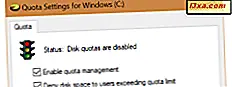
Bilgisayarınızı kullanan tek kişi siz değilseniz, her kullanıcının kullanabileceği depolama alanı miktarını sınırlamak isteyebilirsiniz. Bunu yaparsanız, belirli bir sürücüdeki veya bölmedeki depolama alanının hiçbir zaman yalnızca bir kullanıcı hesabı tarafından doldurulmadığından emin olursunuz. Herkesin doldurmak için kendi kişisel alanları vardır ve hiç kimse kendi sınırlarına uymaz. Windows'da buna disk kotaları denir ve bu öğreticide, her kullanıcının alanını sınırlamak için kotaların nasıl kullanılacağını gösteririz:
NOT: Bu kılavuz Windows 10, Windows 7 ve Windows 8.1 için geçerlidir. Bu makalede açıklanan işlemler, Windows'un üç sürümünde de aynıdır. Bu kılavuzu oluşturmayı kolaylaştırmak için Windows 10'da çekilen ekran görüntülerini kullandık.
Windows'ta disk kotaları nelerdir?
Disk kotaları, Windows kullanıcılarının kullanabileceği depolama alanını kontrol etmenin bir yoludur. Bir yönetici, hiçbir kullanıcı hesabının bunları geçemeyeceği şekilde disk kotaları üzerindeki sınırları zorlayabilir. Bu, bir kullanıcı disk kotasını aştığı zaman, artık diske yeni veri ekleyemeyeceği anlamına gelir. Ayrıca yönetici, uyarı seviyelerini de ayarlayabilir, böylece kullanıcılar kota sınırlarına yaklaştıklarında önceden haber verirler.
Bilmen gereken birkaç şey daha var:
- Windows'ta, disk kotaları NTFS dosya sistemi kullanılarak biçimlendirilmiş sürücüler veya bölümler üzerinde ayarlanabilir. Bunları FAT32 veya exFAT kullanılarak biçimlendirilmiş birimde kullanamazsınız, çünkü bu dosya sistemleri bu özellik için destek sunmaz.
- Disk kotalarını ayarlayabilir ve yalnızca yönetici ayrıcalıklarına sahip bir Windows hesabınız varsa kota sınırlarını uygulayabilirsiniz. Standart kullanıcılar disk kotalarını ayarlayamaz.
- Disk kotalarını disk veya bölüm için ayarlayabilirsiniz, ancak disk kotalarını klasörlere ayarlayamazsınız.
- Windows bilgisayarınızda birden çok sürücünüz veya bölümünüz varsa, her biri için disk kotası sınırlarını tek tek ayarlamanız gerekir. Birden çok disk veya bölüm için disk kotalarını aynı anda ayarlayamazsınız.
Şimdi, her kullanıcı hesabının depolama alanını sınırlamak için disk kotalarını nasıl kullanacağımızı görelim:
Adım 1. Disk kotası yönetimini açın
Dosya Gezgini'ni (Windows 10 veya 8.1'de) veya Windows Gezgini'ni (Windows 7'de) açarak başlatın. Ardından, Bu PC'ye (Windows 10 veya 8.1'de) veya Bilgisayar'a (Windows 7'de) gidin ve kota sınırlarını belirlemek istediğiniz diske tıklayın veya dokunun. Diske sağ tıklayın veya dokunun ve basılı tutun, ardından Özellikler'i seçin.

Sürücünün Özellikler bölümünde, Kota sekmesine gidin ve "Kota Ayarlarını Göster" düğmesine tıklayın veya dokunun.

"Kota Ayarları" penceresinde, Windows bilgisayarınızdan her bir kullanıcı hesabı için kota sınırlarını zorlamak için gerekli ayarları yapabilirsiniz. Göründüğü gibi:

İlk ve en önemlisi, "Kota yönetimini etkinleştirin". Bu, seçilen diskteki disk kotalarını açan ayardır. Bu penceredeki diğer tüm seçenekler grileştirilir, ancak kota yönetimini etkinleştirdiğinizde, diğer tüm ayarlar etkin hale gelmelidir.

Adım 2. Her kullanıcının depolama alanını sınırlamak için disk kotalarını kullanın
Artık kota sınırlarını uygulayabilir ve uygulayabilirsiniz: "Kota sınırını aşan kullanıcılara disk alanını reddet" seçeneğini işaretleyin, "Disk alanını sınırla" yı seçin ve kota sınırını girin.

Bir kullanıcının disk alanı sınırına yakın olduğu zaman, işletim sisteminin bir olayı günlüğe kaydetmesini istiyorsanız, uyarı düzeyini de ayarlayın.

Bir kullanıcı kendi disk kotası sınırına ulaşırsa ne olacağını merak ediyorsanız, bir kullanıcının disk kotasını dosyalarla her doldurduğunda, iki şeyin gerçekleştiğini bilin:
- Kullanıcı bir "alan dışı" mesajı alır ve
- Kullanıcı o sürücüye yeni veri ekleyemez.

Ancak, kullanıcı, aşağıdaki gibi şeyler yaparak ayrılmış disk alanını temizleyebilir:
- Geri Dönüşüm Kutusu'nu boşaltmak,
- ihtiyaç duymadığı dosyaları silme,
- bazı programları ve uygulamaları kaldırmak.
Adım 3. Kullanıcılar kota sınırlarını veya uyarı seviyelerini aştığında disk kotası olaylarını günlüğe kaydetme
Ayrıca, işletim sisteminin disk kota olaylarını bilgisayarınızda kaydetmesini isterseniz, kota kaydı seçeneklerini etkinleştirebilirsiniz. Sürücünün "Kota Ayarları" penceresinde, aşağıdaki seçeneklerden birini veya her ikisini birden kontrol edin:
- "Bir kullanıcı kota sınırını aştığında etkinliği günlüğe kaydet."
- "Bir kullanıcı uyarı seviyelerini aştığında olay günlüğü."

Ardından, her olay gerçekleştiğinde, işletim sistemi tarafından kaydedilir ve Windows Kayıtları'ndan Sistem kategorisinde Olay Görüntüleyicisi'nde görüntülenebilir.

Adım 4. Disk kota ayarlarını uygulayın.
Şu ana kadar yaptığınız tüm ayarları etkinleştirmek için Uygula'ya dokunun veya tıklayın. Windows, disk kotalarını etkinleştirmek istediğinizi tekrar onaylamanızı istemelidir. Tamam'a basın ve gitmekte fayda var.

NOT: "Kota Girişleri" düğmesini açıklamayı atladığımızı fark etmiş olabilirsiniz. Bu, belirli kullanıcılar için belirli disk kotalarını ayarlama, kullanıcıların sahip olduğu dosyaları yönetme ve benzeri gibi bazı gelişmiş kota ayarlarının giriş noktasıdır. Bunlar, ev kullanıcıları tarafından yaygın olarak kullanılmayan, kurum ağlarında sistem yöneticileri tarafından kullanılan ayarlardır.
Sonuç
Kota yönetimini etkinleştirmek ve kullanıcılar için kota sınırlarını uygulamak, söz konusu bilgisayar birden fazla kişi tarafından kullanılıyorsa yararlı olabilir. Süreç basittir ve gelişmiş bilgi birikimi gerektirmez. Disk kotalarının bir ev bilgisayarında veya yalnızca ofis ortamlarında bile faydalı olduğuna inanıyor musunuz? Aşağıdaki yorumlar bölümünde düşündüğünüzü bize bildirin.



